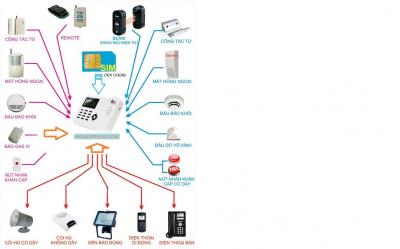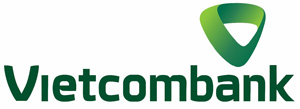Tin tức
HƯỚNG DẪN KHẮC PHỤC DVR HDCCTV AVTECH TREO LOGO
trong thời gian qua, một số trường hợp khách hàng gặp lỗi treo logo trên dòng đầu ghi HD CCTV, để khắc phục nhanh nhất vấn đề này, các bạn có thể làm theo hướng dẫn bên dưới hoặc liên hệ với đội ngũ Chuyên viên kỹ thuật của AVTECH để được hướng dẫn thêm.
ĐỐI VỚI CÁC DÒNG ĐẦU GHI DG1004, DG1015, AVT204, AVT208, AVT216, AVZ203, AVZ207, AVZ217 THỰC HIỆN CÁC BƯỚC SAU:
Bước 1: Tắt DVR
Bước 2: Rút HDD và dây cáp mạng. Chỉ để cáp nguồn, HDMI của màn hình và chuột.
Bước 3: Sử dụng USB (Transcend hoặc Sandisk)
Bước 4: Định dạng lại USB sáng FAT32 bằng PC
Bước 5: Tải xuống file đúng, phụ thuộc vào model của bạn.
AVT204 —> ftp://113.161.90.85/TVI DVR Recovery/AVT204_205_DVR4CH205_recovery.zip
AVZ207, AVT208 —> ftp://113.161.90.85/TVI DVR Recovery/AVT208_TDVR8CH_recovery.zip
AVZ217, AVT216, DG1015 —> ftp://113.161.90.85/TVI DVR Recovery/AVT216_AVZ217_DG1015_TDVR16CH_recovery.zip
AVZ203, DG1004 —> ftp://113.161.90.85/TVI DVR Recovery/AVZ203_DG1004_TDVR4CH203_recovery.zip
Bước 6: Giải nén FW và chọn file đuôi “.bin”
Bước 7: Copy file vào USB

Bước 8: Cắm USB vào DVR
Bước 9: Tìm chân để reset cứng trên mainboard cho model của bạn
DVR/NVR: ftp://113.161.90.85/Share/Download/VIEN_THONG/RESET_HARDWARE
Bước 10: Nối tắt giữa 2 chân và không di chuyển cho đến khi nghe 2 tiếng bip.
>>Tham khảo video ==> https://youtu.be/xXba9sY6Ojk
Bước 11: Tiến hành nâng cấp thực hiện như video ==> https://youtu.be/e3ecMB0E_qk
Bước 12: Sau khi nâng cấp, DVR/NVR sẽ khởi động lại và hoạt động bình thường.
Bước 13: Tìm tới SYSTEN INFO và bạn tìm thấy phiên bản giống như vậy. Chỉ Code thứ 3 là không được nâng cấp.

Bước 14: Chọn “UPGRADE” lại lần nữa (USB vẫn được cắm ở thiết bị)

Bước 15: Chọn “NO” – không giữ lại cấu hình

Bước 16: DVR sẽ được nâng cấp lại và sau 2 lần nâng cấp, phiên bản sẽ là U214-U214-U214-U214…. và mọi thứ đã được cài đặt.

Bước 17: Sau khi đầu ghi nâng cấp xong hoạt động lại bình thường Bạn vào link phía dưới download Firmware đúng theo model đầu ghi của mình về giải nén và copy file (upgrade.bin) vào USB cắm vào đầu ghi sau đó vào phần hệ thống chọn upgrade một lần nữa thì đầu ghi sẽ hoạt động lại bình thường và khắc phục lỗi đã gặp phải.
==> ftp://113.161.90.85/Share/Download/VIEN_THONG/FIRMWARE/DVR/HD-TVI
Bước 18: Thay đổi User và password để bảo mật hơn, khi bạn sử dụng DVR lại.
----------------------------------------------------
ĐỐI VỚI CÁC DÒNG ĐẦU GHI DGD2404, DGD1316, AVZ316, DGD1308, DG1007 THỰC HIỆN CÁC BƯỚC NHƯ SAU:
Bước 1: Tắt DVR
Bước 2: Rút HDD và dây cáp mạng. Chỉ để cáp nguồn, HDMI hoặc VGA của màn hình và chuột.
Bước 3: Sử dụng USB (Transcend hoặc Sandisk)
Bước 4: Định dạng lại USB sáng FAT32 bằng PC
Bước 5: Tải xuống file đúng, phụ thuộc vào model của bạn.
DGD2404, DGD1316, AVZ316 ==> ftp://113.161.90.85/Share/Download/VIEN_THONG/FIRMWARE/DVR/HD-TVI
DGD1308 - Đối với DGD1308 thì bạn tải Firmware ở đây ftp://113.161.90.85/TVI DVR Recovery/DGD1308 FIX.rar copy 2 file (image_3521A.tgz + upgrade_9.bin) sau đó thực hiện theo các bước phía dưới đến khi đầu ghi khởi động lên thì bạn thực hiện nâng cấp Firmware lần nữa theo link này ftp:/113.161.90.85/TVI DVR Recovery/AVZ308_DGD1308_TDVR8CH308_1011.zip khi nâng cấp chọn “NO” – không giữ lại cấu hình.
Bước 6: Giải nén FW và chọn file đuôi “.bin”
Bước 7: Copy file vào USB
Bước 8: Cắm USB vào DVR
Bước 9: Tìm chân để reset cứng trên mainboard cho model của bạn
DVR/NVR ftp://113.161.90.85/Share/Download/VIEN_THONG/RESET_HARDWARE
Bước 10: Nối tắt giữa 2 chân và không di chuyển cho đến khi nghe 2 tiếng bip.
>> Tham khảo video ==> https://youtu.be/xXba9sY6Ojk
Bước 11: Tiến hành nâng cấp thực hiện như video ==> https://youtu.be/e3ecMB0E_qk
Bước 12: Sau khi nâng cấp, DVR/NVR sẽ khởi động lại và hoạt động bình thường.
Bước 13: Thay đổi User và password để bảo mật hơn, khi bạn sử dụng DVR lại
CHÚC CÁC BẠN THÀNH CÔNG !!!
Tag:


 77 Đường TL29, P.Thạnh Lộc, Q.12, TP.HCM
77 Đường TL29, P.Thạnh Lộc, Q.12, TP.HCM
 0973.621.993
0973.621.993